Programy do wyłączania komputera w czasie
Tematem naszej dzisiejszej recenzji jest: "Programy do wyłączenia komputera w czasie". Przyjrzymy się kilku narzędziom, które wykonują tę pracę.
Po co to jest?
Wszyscy musimy być z dala od komputera w celach biznesowych, ale często zdarza się, że jest instalacja jakiegoś niezwykle ważnego programu, którego nie można zatrzymać, takiego jak pobranie filmu lub gry. A czas się kończy. Musimy wyłączyć komputer, nie czekając na koniec tych procesów. 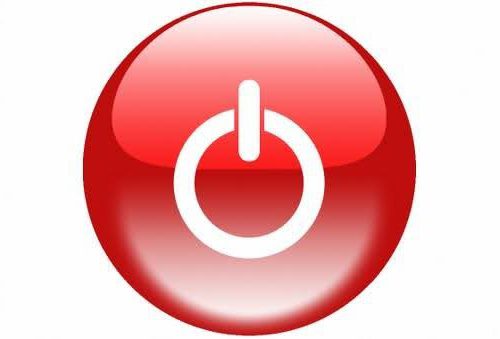 Oczywiście możesz zostawić swój komputer, aby kontynuować pracę, ale jeśli nagle odejdziesz na dłuższy czas, powiedzmy, na cztery godziny, a pozostało tylko godzinę, zanim pobieranie zostanie ukończone, komputer będzie bezużyteczny tylko przez następne trzy godziny i zwiększy rachunki za światło. Tutaj pomagają nam programy do wyłączania komputera zgodnie z harmonogramem, co uniemożliwi mu pracę we właściwym czasie bez interwencji użytkownika. Omówimy je poniżej.
Oczywiście możesz zostawić swój komputer, aby kontynuować pracę, ale jeśli nagle odejdziesz na dłuższy czas, powiedzmy, na cztery godziny, a pozostało tylko godzinę, zanim pobieranie zostanie ukończone, komputer będzie bezużyteczny tylko przez następne trzy godziny i zwiększy rachunki za światło. Tutaj pomagają nam programy do wyłączania komputera zgodnie z harmonogramem, co uniemożliwi mu pracę we właściwym czasie bez interwencji użytkownika. Omówimy je poniżej.
Off timer
Narzędzie ważące tylko 300 KB i tylko 1 plik nie wymaga instalacji.
Program nie ma innych dodatkowych funkcji, z wyjątkiem tego, jak wyłączyć komputer według wcześniej określonego harmonogramu. Jego interfejs jest prosty, nawet małe dziecko może sobie z tym poradzić. Aby ustawić czas, po którym narzędzie wyłącza twój komputer, musisz wykonać tylko dwa proste kroki: w wierszu "Wyłącz komputer, aby ..." wybrać odpowiedni czas i kliknąć odpowiedni przycisk poniżej. Następnie kliknij przycisk "Minimalizuj". 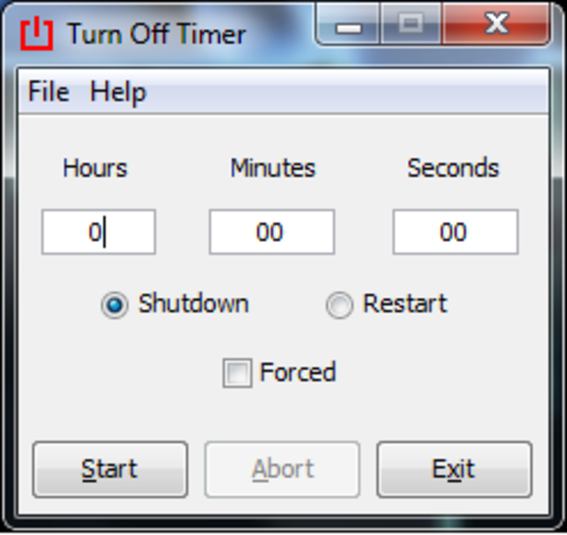 Wszystko jest gotowe. Jedyne - nie zapomnij zapisać wszystkich danych z aplikacji, ponieważ program je przymusowo zamknie (na dole pojawi się również napis ostrzegawczy o tym, zaznaczony na czerwono). Jak widać, jeśli nie potrzebujesz niczego więcej, przedstawione narzędzie będzie doskonałym pomocnikiem w tej kwestii. Cóż, w razie potrzeby można zatrzymać wyłączanie, dla którego istnieje odpowiednia funkcja.
Wszystko jest gotowe. Jedyne - nie zapomnij zapisać wszystkich danych z aplikacji, ponieważ program je przymusowo zamknie (na dole pojawi się również napis ostrzegawczy o tym, zaznaczony na czerwono). Jak widać, jeśli nie potrzebujesz niczego więcej, przedstawione narzędzie będzie doskonałym pomocnikiem w tej kwestii. Cóż, w razie potrzeby można zatrzymać wyłączanie, dla którego istnieje odpowiednia funkcja.
xTime
Opisując program, aby wyłączyć komputer, nie można zignorować Xtime. To jest kolejne narzędzie, które nie robi nic więcej, niż wyłącza. Ale w przeciwieństwie do poprzedniego, przypomina o tym, jak długo komputer przestanie działać.
Aby aktywować narzędzie, musisz wykonać prawie te same czynności co w poprzedniej wersji: wybierz czas, po którym komputer zostanie wyłączony, a następnie kliknij przycisk "Aktywuj". Należy jednak pamiętać, że w tym programie odliczanie odbywa się nie według godziny, ale z minuty na minutę. Maksymalny czas to 6 godzin, czyli 360 minut. Również w tym narzędziu możesz wybrać, w jaki sposób chcesz wyłączyć komputer (uśpienie lub gotowość, a także standardowe - wyłączenie). Tego programu nie można cofnąć automatyczne wyłączanie komputera, jak w poprzednim, więc bądź ostrożny z tym. 
Wyłącz zasilanie
To narzędzie, w przeciwieństwie do programu do szybkiego wyłączania komputera, posiada wiele dodatkowych funkcji. Za jego pomocą można wykonać zrzut ekranu o określonej godzinie, zablokować komputer, uruchomić go ponownie itp.
Oto opis wszystkich jego funkcji:
- Informacje - wyświetla czas, numer, nazwę użytkownika i timer.
- Timer - możesz go dostosować (określić datę, kiedy zadziała, czas, możesz ustawić odliczanie w odwrotnej kolejności lub dostosować go tak, aby działał przy długiej nieaktywności komputera).
- Działanie - tutaj możesz wybrać funkcje, które chcesz ustawić według czasu: wyłącz, uruchom ponownie, idź spać, wyłącz zdalnie. Aby aktywować akcję, której potrzebujesz, kliknij czerwony przycisk po lewej stronie. Również w menu "Akcja" są dodatkowe funkcje - możesz zrobić zrzut ekranu, utworzyć punkt przywracania itp.
- Winamp - wykonuje żądaną akcję po odtworzeniu pliku audio lub, na przykład, po 3 lub 4 plikach.
- CPU - wykonuje zadanie, gdy obciążenie procesora jest mniejsze niż określone. Na przykład podajesz 30%. Po zakończeniu pracy przez komputer obciążenie spadnie do, powiedzmy, 25%. Następnie wybrana akcja zadziała. Możesz także określić czas, w którym komputer będzie trwał do zakończenia zadania.
- Zegar internetowy - tutaj możesz wyświetlać obciążenie sieci w czasie rzeczywistym, a funkcje są takie same jak w zegarze procesora.
Program posiada również wbudowany program do planowania zadań, który można bardzo dokładnie dostosować do własnych potrzeb. Wszystkie ustawienia wprowadzane są w menu "Ustawienia programu". Narzędzie zapisuje wszystkie twoje działania w dzienniku, możesz je zobaczyć w menu "Dziennik programu". 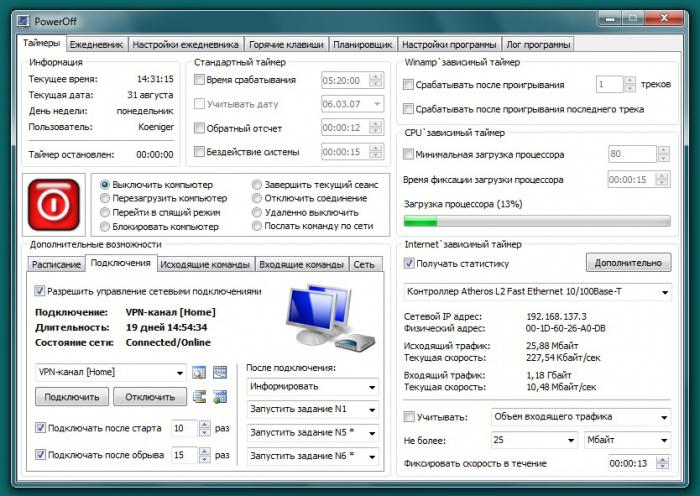
Ale jeśli nie potrzebujesz tego z tego programu, aby wyłączyć komputer, po prostu użyj wyłączenia komputera na określony czas. To narzędzie może anulować automatyczne wyłączanie w ciągu 20 sekund. Zaraz po kliknięciu odpowiedniego przycisku pojawi się alert, że komputer zostanie wyłączony po 50 sekundach (czyli ostrzeżeniu zostanie 50 sekund przed wyłączeniem), a przycisk "Anuluj" będzie na dole. Ten program nie jest jednak potrzebny tym, którzy nie są zainteresowani dodatkowymi funkcjami, z wyjątkiem automatycznego wyłączania.
Świetne narzędzie warte zauważenia. Jeśli potrzebujesz tylko wielofunkcyjnego produktu, to prawdopodobnie będzie Ci bardzo odpowiadać.
Standardowy sposób wyłączania systemu Windows
Istnieją również standardowe programy do zamykania komputera w Win 7 (jak również w innej wersji systemu operacyjnego). Tak więc, na ogół, ci, którzy nie są szczególnie skupieni na instalowaniu "podstępnych" narzędzi, mogą z łatwością skorzystać z tej funkcji domyślnie oferowanej przez system operacyjny.
Aby Twoja maszyna mogła wykonać swoją pracę samodzielnie, bez programu do wyłączania komputera na czas, musisz to zrobić. Kliknij Win + R i wpisz "Uruchom" Polecenie Cmd. Następnie naciśnij ENTER, a następnie otworzy się wiersz poleceń systemu Windows. Tam, w pierwszej linii, wpisz polecenie Shutdown -s -t 5000. Wyjaśnimy: -s oznacza tutaj, że chcemy wyłączyć komputer, i -t - ten okres czasu, po którym chcielibyśmy to zrobić.
Należy wziąć pod uwagę jeden mały niuans. Czas tutaj jest wskazany w sekundach. Dlatego najpierw dowiedz się, jaką wartość potrzebujesz minut lub godzin będzie równa w sekundach, a po napisaniu odważnie naciśnij klawisz Enter. Poniżej pojawi się komunikat, że komputer zostanie wyłączony po określonym czasie.
Automatyczne zamykanie komputera przez torrent
Jeśli jesteś zagorzałym "piratem" i nie robisz nic więcej niż pobieranie przez torrent, to nie będziesz potrzebował programów do wyłączania komputera po określonym czasie. 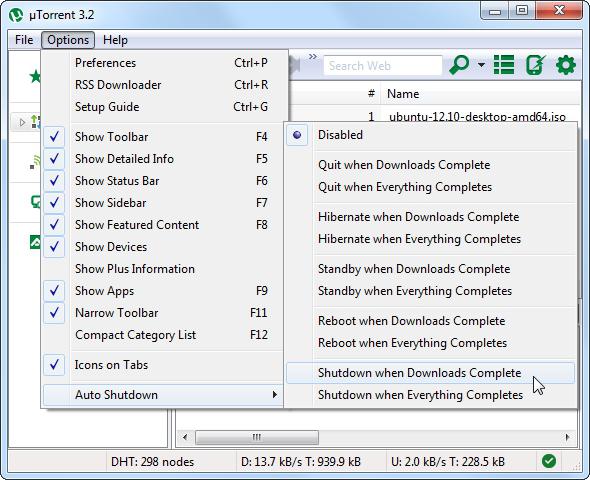
W torrentu jest już wbudowana odpowiednia funkcja, a aby ją aktywować, przejdź do ustawień, znajdź "Zamknij system Windows" i wybierz potrzebny element w menu.
Komputer z automatycznym wyłączaniem przez AIMP
Jeśli jesteś miłośnikiem muzyki i nie możesz żyć bez muzyki nawet kiedy kładziesz się spać, tutaj możesz znaleźć wyjście. W AIMP dostępna jest funkcja, na przykład Scheduler. Zastąpi wszelkie programy do wyłączania komputera. Przejdź do ustawień, znajdź tam "Scheduler", a następnie wybierz potrzebną funkcję. To wszystko, teraz nie możesz się martwić, że zasypiasz, zapominając wyłączyć komputer i cieszyć się ulubionymi utworami. Lub dołącz kołysankę - to ktoś, kto bardziej do twojego gustu. 
Czas komputer
To narzędzie działa jak budzik, działa podobnie jak oprogramowanie do wyłączania komputera opisane powyżej, ale może również włączyć komputer zgodnie z harmonogramem. Trochę niezwykłe, ale może ktoś będzie przydatny. Ponadto może nawet uruchamiać różne programy we właściwym czasie. Jednak tylko w tym przypadku mogą pojawić się drobne problemy z włączeniem komputera w czasie. Aby ich uniknąć, musisz wykonać następujące czynności. Idź do panelu sterowania, znajdź sekcję "Zasilanie" tam, a następnie - "Ustawienia dodatkowych parametrów", zaznacz zaznaczenie "Zezwalaj timerowi na przebudzenie".
Wniosek
W tym artykule opisano wszystkie programy, które mogą zagwarantować 99-procentową wydajność, a także te, które nie wymagają instalacji. Aby je usunąć, wystarczy usunąć folder za pomocą narzędzia.